Vaš imetak često na kraju samo definiraonoliko koliko ih definirate, bilo da je to vaš kauč, automobil, mačka ili čak i vaše računalo. Naročito vaše računalo, jer je u osnovi vaše digitalno proširenje. Većina nas radije održava svoj imetak čistim i urednim, a propustite primijeniti glavnicu na sadržaj našeg računala. Jednostavno održavanje čistog i čistog digitalnog sadržaja može uvelike poboljšati vašu produktivnost. Alati za ladice 2000 želi vam pomoći u tome omogućavajući dodavanje prečaca za svoje programe kao male ikone u području programske trake programske trake, smanjujući tako nered na radnoj površini.
Alati za ladice postoje od Windows 95 idjeluje poput šarma. U sistemsku traku možete smjestiti do 24 ikone programa. Da biste pokrenuli program, jednostavno kliknite njegovu ikonu. Ako želite izmijeniti ikonu, to možete učiniti i u sistemskoj traci. Da biste pokrenuli stvari, pristupite alatu s vlastite crvene ikone s alatima.
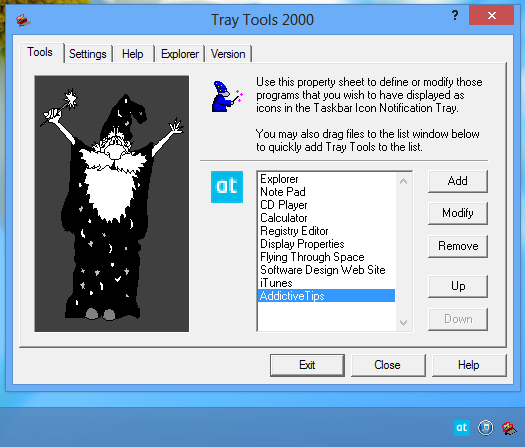
Bit će vam prikazan prozor aplikacijeprikazuju vam se popisni programi na kartici "Alati", a prema zadanim postavkama dodaje se nekoliko korisnih unosa kao što su Explorer, bilježnica, kalkulator itd. Na popis možete dodati novi unos pritiskom na gumb "Dodaj" ili jednostavnim povlačenjem do prozora popisa, a Alati ladica za njih će stvoriti ikone u sistemskoj traci, kao što je prikazano na gornjoj snimci zaslona. Primijetit ćete da ikone nisu poredane istim redoslijedom kao što su prikazane na popisu. Gumbi 'Gore' i 'Dolje' navedeni na popisu isključivo su za uređenje popisa - oni ne raspoređuju ikone u sistemskoj traci u skladu s tim, ali to možete učiniti ručno jednostavnim povlačenjem na željeni položaj u ladici sebe.
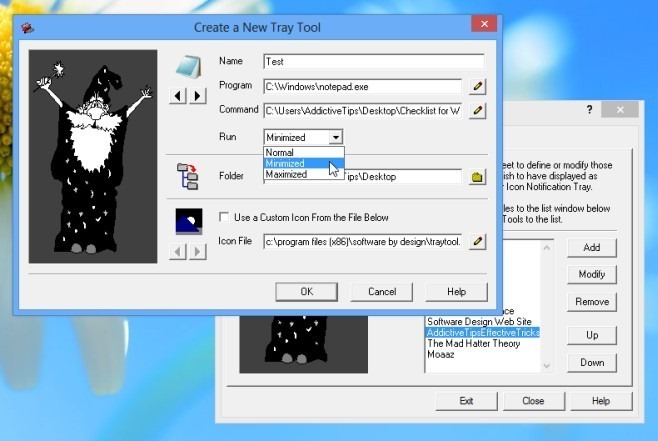
Na gornjoj slici stvaram novi alat za ladicu. U polju "Program" potražite vrstu programa koji želite otvoriti. Za ovaj primjer odabrao sam Bilježnicu. U polju "Naredba" opcionalno možete navesti sve parametre za program, uključujući put bilo koje datoteke koju želite da se otvori, kao što sam u ovom primjeru odabrao tekstualnu datoteku "Popis za Windows". Zatim odaberite kako želite da se vaš program otvori klikom - Normalno, Minimizirano ili Maksimizirano.
Put mape omogućuje vam postavljanje određenog direktorijaza otvaranje programa (na primjer otvaranje prozora naredbenog retka u određenoj mapi). Djeluje u osnovi isto kao i polje "Start in" koje se nalazi u svim Windows prečacima, a može se ostaviti i prazno ako nije potrebno. Na kraju, možete odabrati prilagođenu ikonu za prečac na programskoj traci vašeg programa iz beskrajne kolekcije programera. Iako ne dijelite njegovo oduševljenje starim ikonama u retro stilu, uvijek možete pregledavati bilo koju datoteku ikona po vašem izboru.
Da biste izmijenili program, također ga možete desnom tipkom miša kliknuti izravno na programskoj traci. Omogućuje vam u osnovi iste kontrole koje dobivate prilikom stvaranja nove ikone.
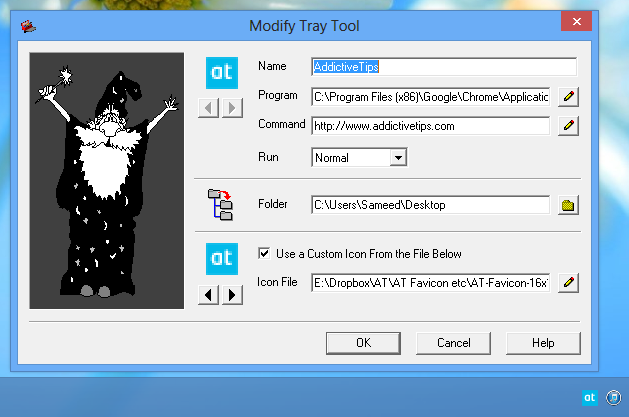
"Postavke" alata ladice omogućuje vam podešavanjenekoliko opcija povezanih s radom programa. Možete ga konfigurirati tako da zadrži položaje prozora svih aplikacija Tray Tools, alate Tray Tools uvijek držite iznad drugih prozora, vodite evidenciju kada ste koristili alate, puštajte zvuk kada ih pokrećete i puštate zvukove upozorenja za bilo koji dijaloški okvir koji se pojavi.
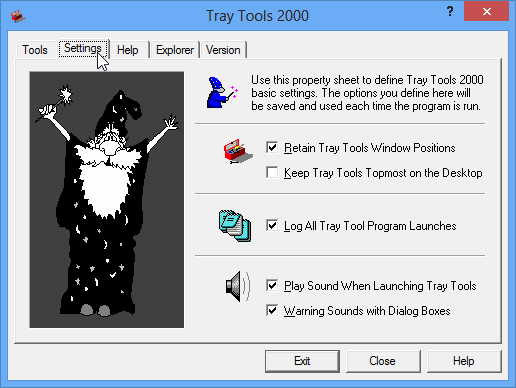
Alati ladica neće se automatski pokrenuti u sustavu Windowspokretanje dok to ne postavite na kartici 'Explorer' omogućavanjem potvrdnog okvira 'Create a Startup Folder Item'. Sada će se svaki put kada pokrenete računalo učitati ikone u programsku traku. Odavde možete stvoriti i ukloniti ikone Start Menu i Desktop za alat.
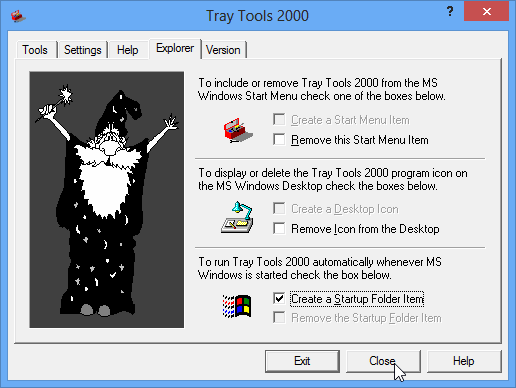
Pomoću gumba "Izlaz" uklonite sve svojeprilagođene ikone iz sistemske trake i prekinuti Alate ladica, ali možete ih vratiti bilo kada jednostavnim ponovnim pokretanjem samih alata Tray. Ako želite spremiti svoje promjene i nastaviti upotrebljavati ikone, pritisnite 'Zatvori' umjesto 'Izlaz'.
Tray Tools 2000 dostupan je za sve verzije sustava WindowsWindows, uključujući XP, Vista, 7 i 8, kao i starije i zastarjele verzije poput Windows 95, 98, ME, NT i 2000. Testiranje je provedeno na 64-bitnom Windows 8 Pro.
Preuzmite alate za ladicu 2000









komentari